Nos últimos dois anos, vimos fabricantes de smartphones lançarem novos recursos e opções para ajudar a melhorar a privacidade e a segurança de nossos dispositivos. Parte disso é tratado no nível do hardware, como evidenciado pelo chip de segurança Titan M2 do Google encontrado no Pixel 7 e Pixel 7 Pro.
E embora muitos dos melhores smartphones tenham algum tipo de chip de segurança integrado, também existem alguns recursos de software projetados para melhorar ainda mais a segurança. Um bom exemplo disso é o Knox, encontrado nos telefones Samsung Galaxy. O Samsung Knox fornece “proteção de dispositivo em tempo real” para seus telefones Samsung Galaxy compostos por várias camadas diferentes.
O que é o modo de manutenção?
Uma área de preocupação para smartphones sempre foi quando se trata de consertar seu telefone. Na maioria dos casos, isso significa deixar seu telefone com o local de reparo autorizado, pois você precisará aguardar a chegada das peças ou a conclusão do reparo. No entanto, para que o técnico de reparo realmente garanta que seu telefone seja reparado e funcione corretamente, provavelmente precisará acessar a interface do telefone em algum momento.
Como você pode esperar, isso significa precisar da senha ou senha do seu telefone, mas, mesmo assim, isso não o deixará com uma boa sensação se precisar deixar seu telefone nas mãos de outra pessoa. É por esse motivo que a Samsung anunciou e começou a lançar um novo recurso chamado Modo de manutenção. Aqui está a descrição oficial da Samsung sobre o que esse recurso faz:
“O Modo de Manutenção é uma forma de criar uma conta de usuário separada quando você entrega seu dispositivo para ser reparados para que possam operar as funções principais sem poder acessar qualquer um dos seus Informação. Assim que for reiniciado, todas as informações pessoais, incluindo fotos, documentos e mensagens, serão restritas.”
O Modo de manutenção foi originalmente apresentado aos proprietários do Galaxy S21 que moram na Coréia, antes de se tornar disponível na China. Mas como esse recurso faz parte da atualização do One UI 5, a Samsung está disponibilizando o Modo de Manutenção para mais regiões do mundo, incluindo o EUA E a melhor parte é que o único requisito para usar o Modo de manutenção é que seu telefone Samsung Galaxy seja elegível e atualizado para One UI 5.
Como usar o modo de manutenção em telefones Samsung Galaxy
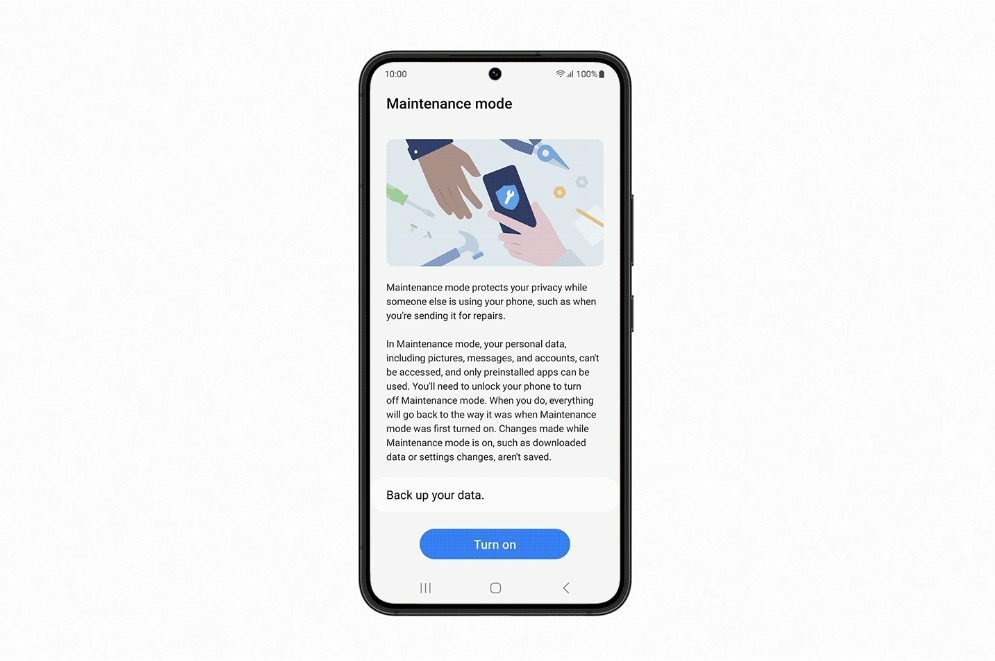
Ao contrário de alguns dos outros recursos que a Samsung inclui em sua ampla variedade de telefones, se você quiser usar o Modo de manutenção em telefones Samsung Galaxy, é muito fácil. Veja o que você precisa fazer para habilitar esse recurso em seu próprio telefone:
- Abra o Configurações aplicativo em seu telefone Samsung Galaxy.
- Role para baixo e toque em Cuidados com a bateria e o dispositivo.
- Debaixo de Cuidados adicionais seção, toque em Modo de manutenção.
- Toque em Faça backup de seus dados botão.
- Selecione uma das opções para fazer backup de seus dados.
- Quando o backup estiver concluído, toque no Ligar botão na tela principal do modo de manutenção.
- Escolha se você quer Reiniciar sem criar log ou não.
- Toque em Reiniciar botão.
Depois que o telefone terminar de reiniciar, ele estará no modo de manutenção. Em alguns casos, você só verá Fazer backup para armazenamento externo quando se trata de fazer backup de seus dados. Se isso aparecer para você, você pode conectar um pen drive USB ou conectar seu telefone ao computador e seguir as etapas na tela. Isso é feito para ajudar a fornecer um backup físico dos dados e informações do seu telefone caso algo aconteça enquanto ele estiver no modo de manutenção.
Independentemente do motivo pelo qual você ativou o Modo de manutenção, é fácil parar de usar esse recurso. Tudo o que você precisa fazer é desbloquear o telefone, deslizar para baixo para revelar o painel de notificações e tocar no botão Sistema Android notificação para sair do Modo de Manutenção. Em seguida, siga as etapas na tela, que incluem fornecer seu PIN, impressão digital ou senha para verificação.
Depois de concluído, seu telefone Samsung Galaxy será reiniciado e você retornará ao seu perfil original. Quaisquer aplicativos que foram instalados ou configurações que foram alteradas no modo de manutenção serão removidos e alterados novamente. Além disso, o perfil separado que foi criado também será totalmente removido do seu telefone.